Odprite poljubno fotografijo z objektom, ki mu boste dodali senco.
Jaz sem odprl fotografijo skodelice, ki sem jo našel na spletu.
|
|||||
 |
|||||
|
|||||
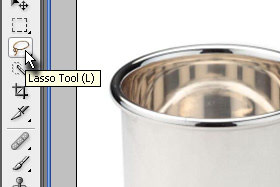
Označili bomo sedaj skodelico.
Izberite orodje Lasso Tool (bližnjica je tipka L). Če uporabljate različico CS3, potem je bolje uporabiti orodje Quick Selection Tool. |
|||||
|
|||||

Sedaj označite objekt.
V mojem primeru sem označil skodelico, vključno z ročajem. Vendar pa bom sedaj izbrisal selekcijo znotraj ročaja. |
|||||
|
|||||

Držite tipko ALT in označite tisti del, ki ga ne želite imeti.
|
|||||
|
|
|
|||||
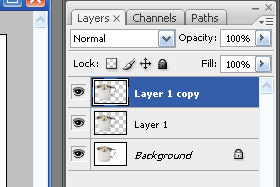
Objekt (oziroma v mojem primeru skodelica) je označen.
Pritisnite tipki CTRL + J dvakrat, da ustvarite dva duplikata označenega objekta. |
|||||
|
|||||

Pritisnite tipki CTRL + T, da označite layer.
V označeni del kliknite z desnim miškinim gumbom in izberite Perspective. Potem pa postavite oziroma spremenite layer tako, kamor želite da se bo senca premaknila (glej sliko). Pritisnite tipko ENTER, da potrdite spremembe. |
|||||
|
|||||

Pritisnite tipki CTRL + U in nastavite Lightness na -100 ter kliknite na gumb OK.
|
|||||
|
|||||
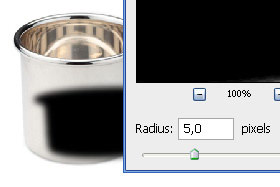
Kliknite zgoraj na Filter, Blur in izberite Gaussian Blur...
Odpre se novo okno. V polje Radius vpišite 5,0 pixels in kliknite na gumb OK. |
|||||
|
|||||
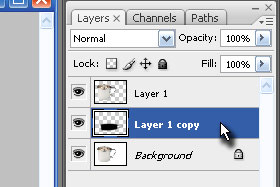
Označite sedaj srednji layer oziroma prvi dupliciran layer (glej sliko).
|
|||||
|
|||||
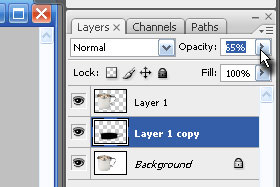
Zmanjšajte mu Opacity na okoli 65%.
|
|||||
|
|||||

Jaz bom še za malenkost popravil položaj sence.
Pritisnite tipki CTRL + T in popravite položaj in velikost sence. Pritisnite tipko ENTER, da potrdite spremembe. |
|||||
|
|||||

Končali smo.
|
|||||

